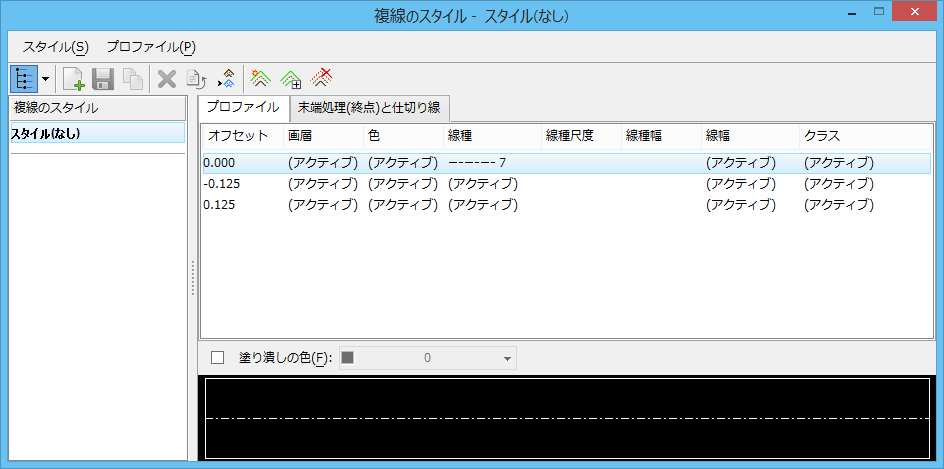「複線のスタイル」ダイアログボックス
複線のスタイルを作成および修正するために使用します。また、アクティブな複線のスタイル(または、スタイルがアクティブでない場合は、アクティブな複線の定義)を設定します。
このダイアログボックスには、次からアクセスすることができます。
タイトルバーからアクティブな複線のスタイルが判別できます。ダイアログボックスの上部にあるアイコンは、複線のスタイルの作成および修正に使用します。
| 設定 | 説明 |
|---|---|
| 「複線のスタイル」リストボックス | アクティブな複線定義内の複線を一覧表示します。複線の属性を変更するには、最初に複線を選択する必要があります。選択した複線のスタイルのサンプルがダイアログボックスの下部に表示されます。複線のスタイルを選択するには、キー入力コマンドMLINESTYLE EDIT STYLE <スタイル名>を使用します。 1つの複線は最大16本の構成要素線分を持つことができます。線分ごとに、「オフセット」が、MicroStation PowerDraftのアクティブな設定値を上書きする線分の「属性」とともに一覧表示されます。複線を配置するとき、アクティブな値が使用されます。 |
| 「プロファイル」タブ | 「プロファイル」タブには、複線を選択し、オフセットおよび線属性優先を設定するためのコントロールが含まれています。「プロファイル」タブで複線のスタイルを選択するには、キー入力コマンドMLINESTYLE EDIT PROFILE <プロファイル番号>を使用します。 |
| 末端処理(終点)と仕切り線 | 「末端処理(終点)と仕切り線」タブには、末端処理(始点)、末端処理(終点)、仕切り線の外観を指定するためのコントロールが含まれています。末端処理(終点)または仕切り線を選択するには、キー入力コマンドMLINESTYLE EDIT CAP <末端処理番号>を使用します。<末端処理番号>には、末端処理(始点)の場合は「1」、末端処理(終点)の場合は「2」、仕切り線の場合は「3」を入力します。 |
| 塗り潰しの色 | オンの場合、複線の最も外側の構成要素線分に挟まれた領域全体が、コントロール項目で選択した色で塗り潰されます。これらのコントロールは、「属性」リボングループの「アクティブな色」設定のコントロールと似ています。 |
| 「スタイル」>「新規」 | 複線をアクティブな複線定義に追加します。新しい線分が、リストボックスで選択した線分の前に挿入されます。 |
| 「スタイル」>「保存」 | 選択された複線スタイルの設定値を保存します。 |
| 「スタイル」>「コピー」 | 選択した線分と同じ属性で、複線スタイルをアクティブ複線定義に追加します。リストボックスで、新しいスタイルが選択した線分の後に挿入されます。 |
| 「スタイル」>「名前を変更」 | 選択した複線スタイルの名前を変更することができます。 |
| 「スタイル」>「削除」 | 選択した複線を複線スタイル定義から削除します。 |
| 「スタイル」>「リセット」 | 保存された複線スタイルにリセットします。 |
| 「スタイル」>「すべてを保存」 | 「複線スタイル」リストボックスに表示されたすべての複線スタイルを保存します。 |
| 「スタイル」>「インポート」 | 「複線スタイルのインポート」ダイアログボックスが開きます。このダイアログボックスでは、別のDGNファイルまたはDGNライブラリから複線スタイルをインポートすることができます。 |
| 「スタイル」>「ライブラリから更新」 | 構成されたDGNライブラリの定義と一致するように複線定義を更新します。 |
| 「スタイル」>「終了」 | 「複線のスタイル」ダイアログボックスを閉じます。 |
| 「プロファイル」>「挿入」 | 新しい線を複線プロファイルに追加します。 |
| 「プロファイル」>「コピー」 | 新しい複線プロファイルをコピーし、挿入します。 |
| 「プロファイル」>「削除」 | 選択した線分をプロファイルから削除します。 |